USB 3.0 / 3.1 / 3.2 / SuperSpeed-USB
USB Version 3.0, 3.1 und 3.2 ist eine Universal-Schnittstelle mit Datenraten von 5, 10 und 20 GBit/s.
Durch eine Geschwindigkeitssteigerung auf 5 GBit/s bzw. 600 MByte/s eignet sich USB 3.0 hauptsächlich für den Betrieb von externen Massenspeichern Laufwerken. USB 3.1 und 3.2 sind hauptsächlich für die Verbindung zwischen einem Notebook und einer Docking-Station bzw. Hub interessant, wo die Kommunikation von mehreren Peripherie-Geräten über ein Verbindung erfolgen soll.
Die Spezifikationen für USB 3.x haben die Möglichkeit eingeführt, Stromversorgung, Datenübertragung und die Übermittlung von Videosignalen über ein einzelnes Kabel zu realisieren. Leider ist die Trennung der einzelnen technischen Lösungen nicht vernünftig umgesetzt.
Obwohl insbesondere Version 3.0 und 3.1 viele Neuerungen mitbringen, steht Abwärtskompatibilität im Vordergrund. Der USB-3.x-Host besteht intern aus einem USB-2.0- und USB-3.x-Teil. Dadurch wird die Kompatibilität zu älteren Geräten mit USB 1.1 und 2.0 erreicht.
Vergleich: USB
| Schnittstelle | USB 2.0 | USB 3.0 (Gen 1) | USB 3.1 (Gen 2) | USB 3.2 (Gen 2x2) |
|---|---|---|---|---|
| Transferrate (theoretisch) |
480 MBit/s | 5 GBit/s | 10 GBit/s | 20 GBit/s |
| bis 60 MByte/s | bis 600 MByte/s | bis 1.200 MByte/s | 2 GByte/s | |
| Transferrate (praktisch) |
ca 30 MByte/s | ca. 450 MByte/s | ca. 800 MByte/s | ca. 1,6 GByte/s |
Übertragungsgeschwindigkeit
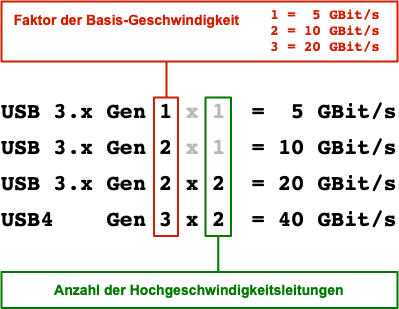
Die erste Ziffer vor oder ohne “x” kann Gen 1 (5 GBit/s), Gen 2 (10 GBit/s) oder Gen 3 (20 GBit/s) betragen. Die zweite Ziffer, nach dem "x" sagt aus, wie viele Highspeed-Adernpaare gekoppelt werden. Ohne diese Angabe ist es nur ein Adernpaar.
USB 3.2 Gen 1 mit 5 GBit/s (USB 3.0)
USB 3.2 Gen 1 (USB 3.0) erreicht eine rechnerisch, maximale Transferrate von 500 MByte/s. Beim klassischen BOT-Übertragungsmodus (Bulk Only Transport) erreicht aber nur ca. 250 MByte/s. Ungefähr doppelt so schnell, ca. 450 MByte/s, geht es nur mit dem USB Attached SCSI Protocol (UASP). Alle modernen Betriebssysteme unterstützen das automatisch, vorausgesetzt der Host-Adapter im Storage-Device unterstützt es auch. Das bringt dann aber nichts, wenn zum Beispiel die externe Festplatte nicht über 200 MByte/s hinauskommt.
Hinweis: USB 3.0 darf auch als „USB 3.2 Gen 1“ bezeichnet werden und unterstützt dann aber nicht 10 GBit/s, sondern nur 5 GBit/s.
USB 3.2 Gen 2 mit 10 GBit/s (USB 3.1)
USB 3.2 Gen 2 (USB 3.1) spezifiziert eine Übertragungsrate mit 10 GBit/s,sowohl für Typ-A- als auch für Typ-C-Steckverbindungen.
Die Verdopplung der Geschwindigkeit von 5 auf 10 GBit/s ist also ohne neue Steckverbinder, Protokolle oder Treiber möglich. Außerdem geht statt 20 Prozent Overhead, durch eine effizientere Kodierung (128b/132b statt 8b/10b), nur noch 3 Prozent verloren. Unterm Strich soll sich dadurch eine Übertragungsrate von etwa 1 GByte/s ergeben. In der Praxis kommt man auf ca. 800 MByte/s. Das ist mehr als bei SATA-6G mit maximal 600 MByte/s. Hier kommt die volle Transferrate aber nur zustande, wenn alle Beteiligten (Host-Adapter, Device, Hubs) diesen Übertragungsmodus beherrschen.
In der Praxis muss man beachten, dass wenn auf einem Endgerät USB 3.1 oder 3.2 drauf steht, es nicht zwangsläufig auch 10 GBit/s (USB 3.2 Gen 2) unterstützt. Es können auch nur 5 GBit/s sein (USB 3.2 Gen 1).
Hinweis: Die Bezeichnung „SuperSpeedPlus“ für USB mit 10 GBit/s ist abgeschafft worden, obwohl der Schriftzug „SuperSpeed+“ weiterhin das zugehörige Logo existiert. Unterschieden wird zwischen USB 3.2 Gen 1 und USB 3.2 Gen 2.
USB 3.2 Gen 2×2 mit 20 GBit/s
Die Verdopplung der Datenrate eines Links (Verbindung) auf 20 GBit/s bei USB 3.2, erfolgt durch ein zweites Adernpaar im USB-Kabel mit Typ-C-Stecker.
Während die Vorgängerversionen lediglich ein differenzielles Adernpaar des USB-C-Kabels verwenden, erlaubt USB 3.2 Gen 2x2 im Dual-Lane- bzw. Multi-Lane-Betrieb je zwei Adernpaare mit jeweils 10 GBit/s pro Richtung zu nutzen. Also insgesamt 20 GBit/s.
Die Multi-Lane-Technik funktioniert auch mit USB 3.1, also zwei 5-GBit/s-Transfers parallel auf jeweils zwei Adernpaaren und damit insgesamt 10 GBit/s.
Das bedeutet aber auch, dass man für die Nutzung beider Adernpaare ein Kabel mit je einem USB-C-Stecker an beiden Enden braucht und es Einschränkungen hinsichtlich der Kabellänge und parallelen Nutzung gibt. Zum Beispiel wenn das zweite Adernpaar für USB-C-Docking mit DisplayPort verwendet wird, dann ist eine Verbindung nur mit mit einem Link möglich. Bei USB 3.2 dann eben nur mit einer Geschwindigkeit von 10 GBit/s.
Hinweis: Wenn ein Hersteller mehr als das bislang in CPUs beziehungsweise Chipsätzen integrierte USB 3.1 mit 10 GBit/s bieten möchte, ist USB4 die bessere Wahl. Wie bei USB4 setzt die Verwendung von USB 3.2 mit 20 GBit/s zwingend Kabel mit USB-Typ-C-Stecker voraus. Und der kleinste gemeinsame Nenner bei USB4 ist die Geschwindigkeit von USB 3.2.
Steckverbindung für USB 3.0, 3.1 und 3.2
Der SuperSpeed-Modus funktioniert nur mit USB-Kabeln, die zusätzlich zu dem bisherigen Datenleitungspaar (D+/D-), für beide Transferrichtungen je ein separat geschirmtes Adernpaar (Shielded Differential Pair, SDP), sowie zwecks Einhaltung von EMV-Grenzwerten eine gemeinsame Abschirmung des gesamten Kabels verwenden.
Anstatt Kabellängen sind in der USB-Spezifikation Grenzwerte für die elektrischen Parameter definiert, bei denen die Übertragung sicher funktioniert. Die typische Leitungslänge dürfte bei 3 Metern liegen. Besonders gute, aber auch teure Kabel dürften mehr erreichen.
Steckverbinder des Typs A, die für USB 3.0 und 3.1 geeignet sind, erkennt man am blau gefärbten Innenteil. Ältere USB-Kabel sind in der Regel innen weiß oder schwarz.

Der Typ-A-Stecker für USB 3.0 und 3.1 hat fünf zusätzliche Kontakte, wobei der Typ-A-Stecker zu den alten USB-Buchsen kompatibel ist. Im Typ-A-Stecker befinden sich die neuen Kontakt in dem Bereich, wo im alten Stecker nur Plastik ist. Der Vorteil dabei, alle Stecker und Buchsen vom Typ A passen zusammen. Bei Micro-USB- und Typ-B-Steckern sieht das anders aus. Hier bekommt der Stecker einen Anbau, der die zusätzlichen Pins aufnimmt. Das bedeutet, die Verbindung hat einen USB-2.0- und einen USB-3.0-Teil. Somit passen alte Stecker in die neuen Buchsen, aber nicht umgekehrt. Ein USB-3.0-Geräte-Stecker findet in einer USB-2.0-Geräte-Buchse keinen Platz. Hat man für ein USB-3.0-Gerät nur ein USB-2.0-Kabel, dann lässt sich das Gerät auch nur mit USB-2.0-Geschwindigkeit betreiben.
Auch bei USB 3.1 bleibt Kompatibilität erhalten. Nur die elektrischen Bedingungen für die Schirmung und Erdung wurden angepasst. Die Kabel dürften dann in der Regel nur 1 Meter lang sein. Längere Kabel sind für die Geschwindigkeitsstufe ab 10 GBit/s ungeeignet.
Hinweis: Auf die Geschwindigkeit hat die Steckverbindung keine Einfluss. USB 3.1 braucht den USB-C-Stecker nicht. Wichtig ist nur, dass der Controller hinter der Buchse USB 3.1 beherrscht. Erst ab USB 3.2 ist zwangsläufig der USB-C-Stecker erfoderlich, weil hier die höhere Geschwindigkeit durch die Nutzung weiterer Adernpaare erreicht wird.
Datenübertragung
Hauptkritikpunkt am USB ist das Polling bei der Datenübertragung. Dabei fragt der Host alle Geräte immer wieder ab, ob sie Daten zum Übertragen haben. Ab USB 3.0 können die einzelnen Geräte mit "Not Ready" (NRDY) melden, dass sie später auf die Nachfrage antworten wollen. Der Host merkt sich das und fragt diese Geräte nicht mehr ab. Doch sobald ein Device Daten zum Übertragen hat, meldet es ein "Endpoint Ready" (ERDY) zurück. Damit soll der Datentransfer effizienter gestaltet werden.
USB 3.0 sieht noch weitere Maßnahmen zur Steigerung der Effizienz beim Datentransfer vor. Die 5 GBit/s fließen über zwei neue Adernpaare. Per SSTX+ und SSTX- schickt der USB-Controller Daten zum Gerät und über SSRX+ und SSRX- fließen Daten zurück. Da USB 3.0 Sende- und Empfangsleitungen voneinander trennt, muss ein Device nicht auf die Bus-Zuteilung vom Controller warten. Empfängt der Controller ein ERDY, dann fragt er wie bei USB 2.0 das Gerät ab. Der Vorteil bei dieser Vorgehensweise ist, dass die Controller-Logik dafür verantwortlich ist. Die darüberliegenden Protokolle bekommen von diesem Vorgang nichts mit.
Stromversorgung
Für USB-3.x-Geräte wird die 100-mA-Grenze im Low-Power-Mode auf 150 mA angehoben. Im High-Power-Mode wird die 500-mA-Grenze auf 900 mA angehoben. Die Chancen für den Wegfall der problematischen Y-USB-Stromadaptern und zusätzlichen externen Steckernetzteilen stehen gut.
Stromsparmodus
Das NRDY-Signal hat noch einen weiteren Vorteil. Wenn ein Gerät ein NRDY gesendet hat, dann kann es sich in einen Stromsparmodus versetzen. Wenn das alle Geräte tun, die am Controller angeschlossen sind, dann kann auch der Controller seinen Upstream-Link in den Stromsparmodus versetzen. Das ist besonders für Akku-betriebene Geräte interessant.
USB 3.x kennt vier Stromsparmodi:
- U0 = Opertional
- U1 = angeschaltete PLL
- U2 = abgeschaltete PLL
- U3 = Suspend
USB-Authentication (USB mit Signatur)
Ein Teil von USB Versioin 3.1 ist die USB-Geräte-Authentifizierung. Dabei können sich USB-Geräte gegenüber einem USB-Host mit einem digitalen Zertifikat ausweisen. Über kryptografische Funktionen und Zertifikate können sich USB-C-Geräte gegenseitig identifizieren. Damit möchte man vermeiden, dass Hersteller, die zum Beispiel nur eigene Ladegeräte an ihren Geräten vorsehen, keine propritären Lösungen entwickeln, sondern über Zertifikate realisieren können.
Problem: USB-3.x-Geräte stören WLAN- und Bluetooth-Verbindungen
WLAN- und Bluetooth-Verbindungen können durch USB-3.x-Geräte gestört werden. Das Problem liegt daran, weil die Basisfrequenz für den SuperSpeed-Modus von 5 GT/s bei 2,5 GHz liegt, was sich in der Nähe des Frequenzbereichs von 2,4 GHz befindet. Dieser Frequenzbereich wird von WLAN, Bluetooth und anderen lokalen Funksystemen benutzt. Die USB-Basisfrequenz wird von Kabeln, Steckverbindungen und Geräten abgestrahlt. Auch dann, wenn die Komponenten eine gute Schirmung aufweisen. Jedenfalls kann ein ungeschickt platziertes USB-3.x-Gerät WLAN- und Bluetooth-Geräte stören.
Kurzfristig kann man das Problem dadurch lösen, dass man USB-3.0-Geräte mit einem sehr kurzen und gut geschirmten Kabel verbindet oder den Abstand zu den Funkgeräten vergrößert. Zusätzlich ist es sinnvoll ein WLAN im 5-GHz-Band zu betreiben.
Übersicht: USB - Universal Serial Bus
- USB - Universal Serial Bus
- USB 2.0 - HighSpeed-USB
- USB4
- USB-Stecker und Steckerbelegung
- USB-C-Stecker
- Stromversorgung mit USB
- USB-PD - USB Power Delivery
- USB-Auth - USB-Authentication
Weitere verwandte Themen:
Frag Elektronik-Kompendium.de
Computertechnik-Fibel
Alles was Sie über Computertechnik wissen müssen.
Die Computertechnik-Fibel ist ein Buch über die Grundlagen der Computertechnik, Prozessortechnik, Halbleiterspeicher, Schnittstellen, Datenspeicher, Laufwerke und wichtige Hardware-Komponenten.
Computertechnik-Fibel
Alles was Sie über Computertechnik wissen müssen.
Die Computertechnik-Fibel ist ein Buch über die Grundlagen der Computertechnik, Prozessortechnik, Halbleiterspeicher, Schnittstellen, Datenspeicher, Laufwerke und wichtige Hardware-Komponenten.
Elektronik-Set Raspberry Pi Edition
Elektronik erleben mit dem Raspberry Pi mit Python und GPIO Zero
- Leichter Einstieg ins Hardware-nahe Programmieren mit Python und GPIO Zero
- Experimentieren und Programmieren ohne Vorkenntnisse
- Sofort Loslegen mit All-in-one-Set


